티스토리 뷰
한 번쯤은 PC나 노트북으로 작업을 하시다가 화면의 작업 아이콘이 사라지는 문제를 겪어보신 적이 있을 텐데요, 따라 하기만 하면 작업표시줄 아이콘 사라짐 문제를 해결하는 3가지 방법을 소개해 드리오니 쉽게 해결해 보시기 바랍니다.

1. '작업표시줄 아이콘 사라짐' 문제해결 3가지 방법
윈도우가 운영체제로 탑재된 PC나 노트북으로 작업을 하시다가 갑자기 화면 아래쪽의 작업 아이콘이 사라지는 경우가 종종 발생합니다. 아래 사진처럼 마우스를 화면 밑으로 이동해도 아무런 반응이 없는 작업 표시줄 아이콘 사라짐 현상입니다.
여러 개의 한글 문서나 인터넷 브라우저를 수시로 변경하며 작업을 하시는 경우라면 여간 불편한 일이 아닐 수 없습니다.
이때 작업표시줄 아이콘 표시를 다시 활성화할 수 있는 해결 방법을 3가지로 정리해 드리겠습니다.
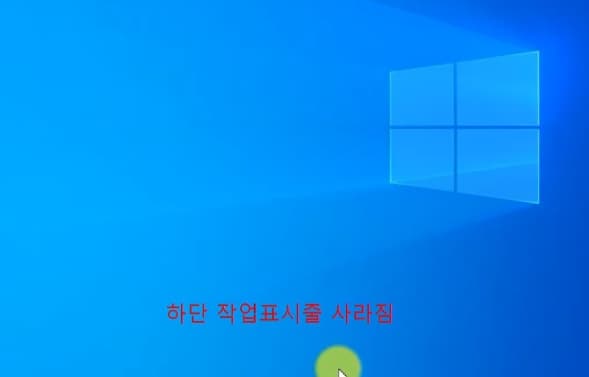
① 먼저 '윈도우 설정'에서 해결 가능한 방법입니다.
매우 쉽기 때문에 가장 먼저 추천드리는 방법입니다. 윈도우 10 뿐만 아니라, 윈도우11 작업표시줄 아이콘 사라짐 현상도 이 방법으로 해결 가능합니다. 순서는 아래와 같습니다.
- 윈도우 바탕화면에서 마우스 오른쪽 버튼 클릭 후, '개인설정'을 선택합니다.
- '작업 표시줄'을 선택 후 클릭합니다.
- '데스크톱 모드에서 작업 표시줄 자동 숨기기'와 '태블릿 모드에서 작업 표시줄 자동 숨기기' 메뉴를 모두 끔(OFF)으로 체크하고 창을 닫습니다.
아래 사진을 따라 하시면 매우 쉽습니다.
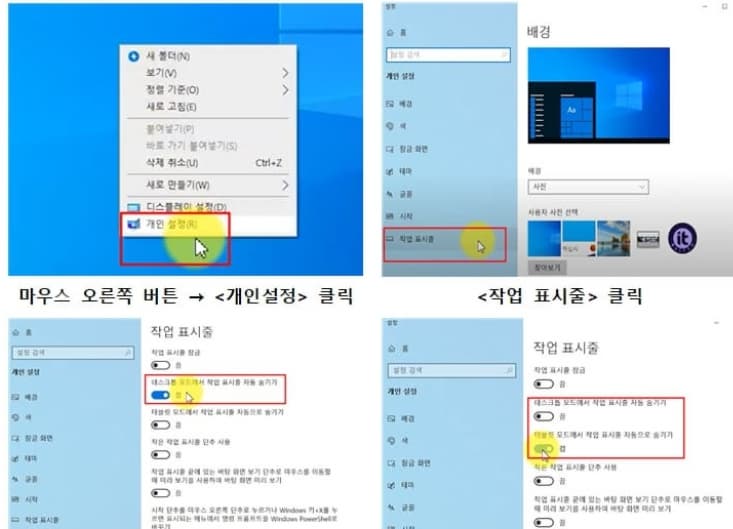
② 다음은 '윈도 서비스'를 통한 해결 방법입니다.
두 번째 방법은 약간은 복잡해서 첫 번째 방법이 안 먹힐 경우 추천드립니다. 하지만 제가 알려드린 순서를 참조하시면 작업표시줄 사라짐 문제를 1분 안에 마무리할 수 있습니다.
- 윈도우 화면 우측 아래 '찾기'에서 '실행'을 입력하시고 엔터를 칩니다.
- 그럼 '실행창'이 새로 열리는데, 이때 'services. msc'를 입력하시고 확인을 클릭합니다.
- '서비스' 창이 새로 열리면서 윈도우에서 제공하는 서비스 목록을 보실 수 있습니다.
- 서비스 목록 중에서 'User Manager'를 선택하면 새로운 창이 열립니다.
- '시작 유형' 옵션을 '자동'으로 선택하고, '서비스 상태'는 '시작'선택한 후 확인을 누릅니다.
- PC(노트북) 전원을 on/off(재부팅)합니다.
작업 표시줄 아이콘 깨짐 해결 두 번째 방법은 다소 어려운 듯 보이지만, 아래 사진을 참조하시면 매우 쉽습니다.

③ 마지막은 '윈도우 서비스 제거'를 통한 방법입니다.
이 방법은 두 번째 방법과 비슷한 방법으로, 윈도우 기본 서비스를 제외한 나머지 서비스를 제거하는 방식입니다. 다소 복잡해 보이지만 작업표시줄 인터넷 아이콘 사라짐 문제를 1분 안에 해결할 수 있는 방법입니다. 순서는 다음과 같습니다.
- 윈도우 화면 우측 아래 '찾기'에서 '실행'을 입력하시고 엔터를 칩니다.
- '실행창'이 새로 열리면, 이때 ' msconfig '를 입력하고 확인을 클릭합니다.
- 새로운 창(시스템구)이 열리면 , '서비스' 탭 하단으로 마우스를 이동합니다.
- '모든 microsoft 서비스 숨기기' 옵션을 체크합니다. 이 옵션을 체크하면, microsoft에서 기본적으로 제공하는 서비스가 제외됩니다.
- 그리고 그 외 서비스는 모두 체크를 해제합니다.
- 'Ctrl+Alr+Del' 단축키를 입력해 '작업 관리자'를 실행합니다.
- 'Explorer.exe'를 클릭하고 실행한 후 다시 닫습니다.

2. 바탕화면 아이콘 사라짐 해결하기
이번에는 작업표시줄 트레이 아이콘 사라짐이 아니라, 바탕화면 전체에 아이콘이 사라지는 문제 해결방법을 소개해 드리겠습니다.
■ 바탕화면 아이콘 사라짐 문제 해결
- 먼저 모니터 상태를 확인합니다. 2개 모니터(듀얼 모니터)를 사용하신다면 2개 모두 전원이 켜져 있는지 확인합니다. 만약 1개가 OFF 상태라면, ON 상태로 해줍니다.
- 바탕화면에서 마우스 오른쪽 버튼을 누르고 '보기'를 선택합니다.
- '보기' 옵션에서 '바탕 화면 아이콘 표시'를 선택하시면 됩니다.
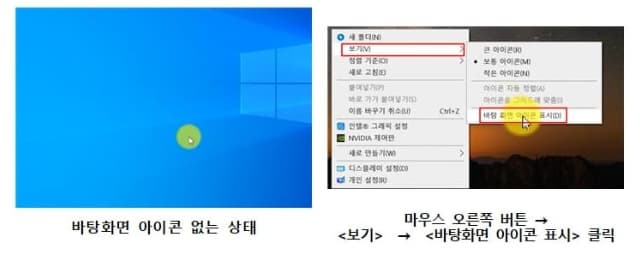
추가적으로 한영키 안됨 해결방법도 아래에 남겨 드립니다.
갑자기 한영키 안될 때 해결방법 5가지
PC나 노트북 사용 도중 갑작스럽게 평소 잘 입력되던 한영키가 안 먹힐 때가 있습니다. 이때 Windows 버전과 상관없이 누구나 쉽게 문제를 해결할 수 있는 한영기 안될 때 해결방법 5가지를 정리했
noel.songbird0323.com
디시인사이드 접속불가 해결 방법 3가지
Dcinside는 우리나라를 대표하는 취미 문화 커뮤니티 사이트로 매일 1천만 명이 넘는 유저가 접속해 갑작스러운 디시인사이드 접속불가 문제가 발생하는데요, 이때 해결하는 방법을 3가지로 알려
noel.songbird0323.com
